Làm thế nào để sắp xếp các ô theo giá trị tuyệt đối trong Excel?
Giả sử bạn có một danh sách dữ liệu chứa cả số dương và số âm cần sắp xếp, nếu bạn áp dụng chức năng Sắp xếp trong Excel, tất cả các số sẽ được sắp xếp tăng dần hoặc giảm dần. Nhưng bạn muốn bỏ qua dấu khi sắp xếp dữ liệu của mình, nghĩa là sắp xếp các ô theo giá trị tuyệt đối. Có cách nào để sắp xếp danh sách các số theo giá trị tuyệt đối của chúng trong Excel không?
Sắp xếp các ô theo giá trị tuyệt đối với cột trợ giúp
Sắp xếp các ô theo giá trị tuyệt đối với Kutools cho Excel
 Sắp xếp các ô theo giá trị tuyệt đối với cột trợ giúp
Sắp xếp các ô theo giá trị tuyệt đối với cột trợ giúp
Trước tiên, bạn có thể chuyển đổi giá trị thành giá trị tuyệt đối, sau đó sử dụng chức năng Sắp xếp để sắp xếp các giá trị và các ô sẽ được sắp xếp theo giá trị tuyệt đối. Vui lòng làm như sau:
1. Ví dụ: trong một ô trống liền kề, B2, hãy nhập công thức này = ABS (A2), xem ảnh chụp màn hình:

2. Sau đó nhấn đăng ký hạng mục thi và chọn ô B2, sau đó kéo chốt điền vào phạm vi mà bạn muốn chứa công thức này và tất cả các số đã được chuyển đổi thành giá trị tuyệt đối. Xem ảnh chụp màn hình:

3. Sau đó nhấn vào Ngày > Sắp xếp A đến Z hoặc Sắp xếp Z thành A như bạn cần, hãy xem ảnh chụp màn hình:

4. Và một Cảnh báo sắp xếp hộp thoại sẽ bật ra, kiểm tra Mở rộng sự lựa chọn Lựa chọn. Xem ảnh chụp màn hình:

5. Sau đó nhấn vào Sắp xếp và tất cả các số đã được sắp xếp theo giá trị tuyệt đối. Xem ảnh chụp màn hình:

6. Sau khi nhận được kết quả đã sắp xếp, bạn có thể xóa cột trợ giúp B theo ý muốn.
 Sắp xếp các ô theo giá trị tuyệt đối với Kutools cho Excel
Sắp xếp các ô theo giá trị tuyệt đối với Kutools cho Excel
Nếu bạn đã cài đặt Kutools cho Excel, tính năng của Sắp xếp nâng cao có thể giúp bạn sắp xếp các ô theo giá trị tuyệt đối trực tiếp và đơn giản hơn.
Kutools cho Excel bao gồm hơn 300 công cụ Excel tiện dụng. Dùng thử miễn phí không giới hạn trong 30 ngày. Lấy nó ngay
Bước 1. Chọn các ô bạn muốn sắp xếp theo giá trị tuyệt đối của chúng và nhấp vào Doanh nghiệp > Sắp xếp nâng cao. Xem ảnh chụp màn hình:
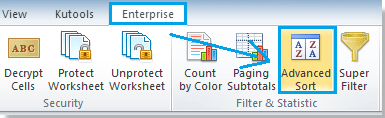
Bước 2. Chỉ định cài đặt trong Sắp xếp nâng cao hộp thoại. Xem ảnh chụp màn hình:
- Chọn cột bạn muốn sắp xếp và nếu cột có tiêu đề, hãy kiểm tra Dữ liệu của tôi có tiêu đề cái hộp;
- Chọn Giá trị tuyệt đối từ Sắp xếp danh sách thả xuống;
- Chọn thứ tự tăng dần hoặc giảm dần từ trật tự phần.

Bước 3. Nhấp chuột Ok, các ô được sắp xếp theo giá trị tuyệt đối. Xem ảnh chụp màn hình:
 |
 |
 |
Nhấp vào đây để biết thêm về Kutools cho Excel's Advanced Sort.
Các bài báo tương đối
Công cụ năng suất văn phòng tốt nhất
Nâng cao kỹ năng Excel của bạn với Kutools for Excel và trải nghiệm hiệu quả hơn bao giờ hết. Kutools for Excel cung cấp hơn 300 tính năng nâng cao để tăng năng suất và tiết kiệm thời gian. Bấm vào đây để có được tính năng bạn cần nhất...

Tab Office mang lại giao diện Tab cho Office và giúp công việc của bạn trở nên dễ dàng hơn nhiều
- Cho phép chỉnh sửa và đọc theo thẻ trong Word, Excel, PowerPoint, Publisher, Access, Visio và Project.
- Mở và tạo nhiều tài liệu trong các tab mới của cùng một cửa sổ, thay vì trong các cửa sổ mới.
- Tăng 50% năng suất của bạn và giảm hàng trăm cú nhấp chuột cho bạn mỗi ngày!

